puttygen是一款功能强大的公钥、私钥生成工具,通过这款软件我们可以在电脑上创建一些ssh密钥工具,也可以对公钥的合法性进行快速的支持,相信有不少用户在工作生活中都会需要用到这款软件,只是这款软件的界面都是英文版的,很多用户看不懂英文就不知道要如何进行操作,这样下载软件也不知道要怎么操作生成密钥了,所以接下来小编就跟大家分享一下puttygen生成密钥的具体操作方法吧,感兴趣的朋友不妨一起来看看这篇方法教程,希望这篇教程能够帮助到大家。

1.首先第一步,我们打开软件之后在界面右下方点击Generate这个按钮,点击之后可以开始生成密钥的操作。

2.开始生成密钥之后,在下图中红色方框中间空白的位置不断的点击鼠标,这样软件会获取鼠标行为生成密钥,鼠标移动越快,密钥就生成的越快。
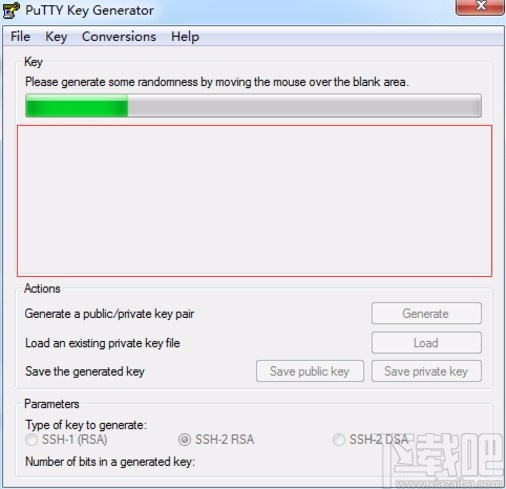
3.紧接着在界面中,会出现openssh格式的公钥,如下图中箭头指向的位置所示,使用Linux系统的用户一定要复制一份保存好。

4.之后下一步我们需要在界面中输入密码短语,然后点击Save private key按钮将私钥保存好。

5.点击保存私钥按钮回来到保存文件的界面,我们可以看到保存的私钥文件格式是.ppk格式,选择好位置进行保存即可。
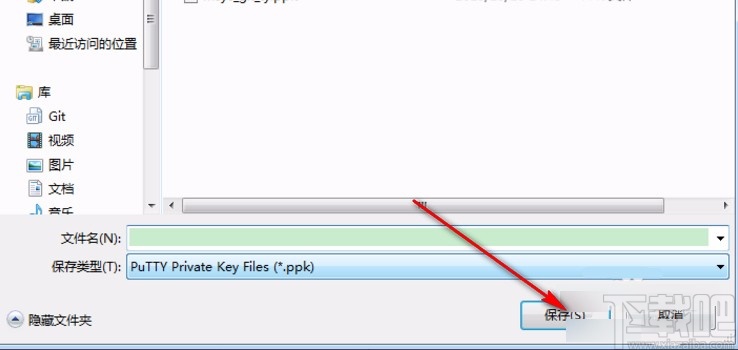
以上就是puttygen这款软件生成密钥的具体操作方法了,有需要的朋友赶紧试一试这个方法吧,希望这篇方法教程能够对大家有所帮助。


